MyMax WR923-BK User Manual

Roteador Wireless
>150 Mbps > 802.11n
Roteador Wireless MYMAX compatível com os padrões IEEE 802.11a/b/g/n, suporte a taxa
de transferências de até 150Mbps na banda 2.4GHz. Ideal para múltiplos usuários que utilizam a mesma conexão de banda larga, desejam segurança e alta velocidade para compartilharem arquivos, jogar em rede e navegar na Internet.
Part Number MWR/WR923-BK
Especificações técnicas:
Padrão IEEE 802.11 a/b/g/n
Taxa de transferência 150Mbps
Portas 2
Frequência 2.4GHz
Segurança WEP / WPA / WPA2 / WPS
Antena Fixa 3DBI
Potência RF 18dBM (máxima)
Alimentação DC 12V - 900MA
Fonte de Alimentação Bivolt 115/230V
IEspecificações do produto:
Dimensão / Peso 13,5 x 2,5 x 9 cm / 0,29 grs
Especificações da embalagem:
Dimensão / Peso 21 x 6 x 16 cm / 0,39 grs
Dimensão / Peso (Master) 32 x 34,5 x 43 cm / 7,8 Kgs
Quantidade Emb. Master 20 unidades
EAN 7898933000166
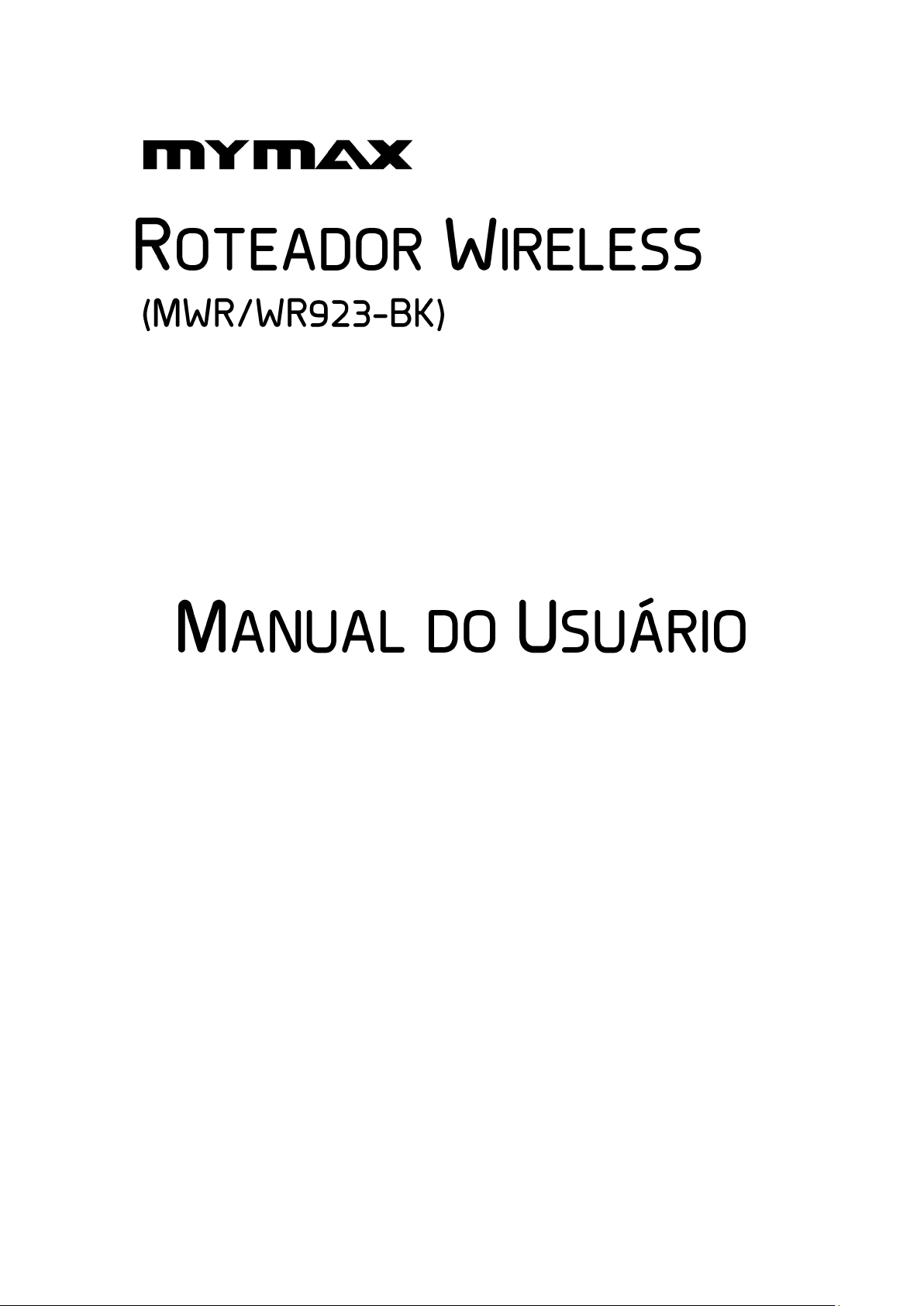
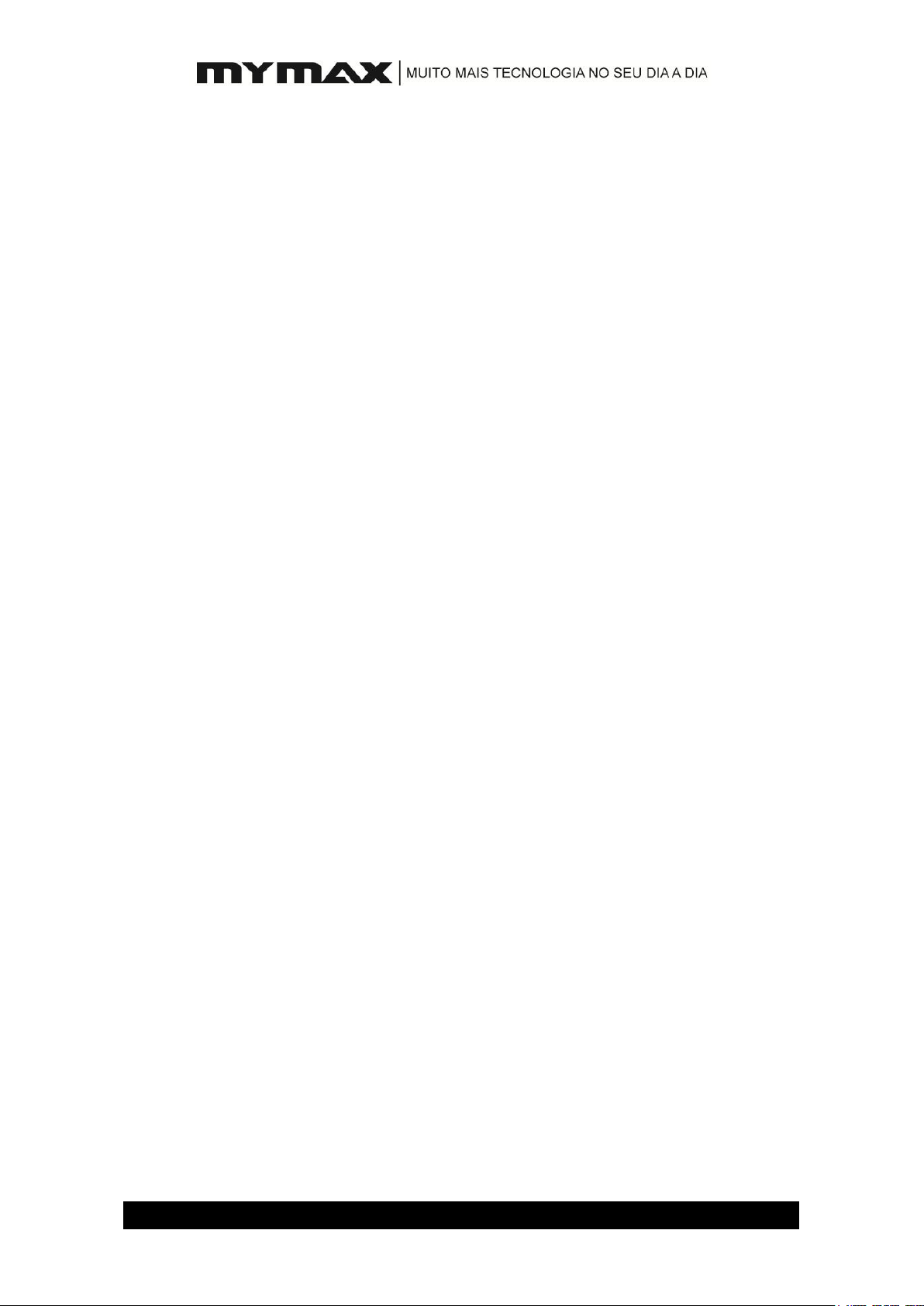
www.mymax.ind.br
2
Índice
Introdução..….………..………….….…………………………..…………………..…4
1.1 Conteúdo da Embalagem….….………….…..……………..….………………..4
1.2 Descrição……………………….…….……...……………………….....………...4
1.3 Principais Recursos..…………………………..…..…………..…..……….…….5
1.4 Especificações…..………………………………………..…..……..…...……….6
Instalação do Hardware …….……………….…………………..……………...……7
2.1 Painel Dianteiro..……………….….…………………………..…………….……7
2.2 Painel Traseiro..………………….….…….…………….…………...……….…..8
2.3 Requisitos do Sistema……………..……………………...……...…..………….8
Instalação e Uso do Roteador Wireless MYMAX 150Mbps 802.11n....….……...9
3.1 Configuração de Rede..………..……………………………….….….…....……9
3.2 Configuração do Computador…...…..………………………………….……….9
3.3 Configuração de Endereços IP…….…………………….……….…….……...10
Gerenciamento..................................................................................…….…….11
4.1 Configuração do Roteador Wireless MYMAX 150Mbps 802.11n….………11
4.2 Configurações Sem fio..……………….……………...………….……....….…13
4.2.1 Configurações Básicas…………………………..………………….…..…....13
4.2.2 Avançado..…….……………………………………………………..…….…..16
4.2.3 Segurança..…………………………………………………………….………18
4.2.4 WPS…………….…………………………………………………….……..….19
4.2.5 Lista de Estações…………………………………………..………….………19
4.3 Configuração WAN ………………………………………….……………….…20
4.3.1 Interface WAN.... ……………………………………………………...……...20
4.3.2 WAN Avançada.………………………………………………………..……...23
4.4 Configuração LAN ......…………………………………………………..……...24
4.4.1 Interface LAN ....………………………………………………………..……..24
4.4.2 Configuração DHCP …………………….……………………………………25
4.5 Segurança…………………………..………………………….………………...26
4.5.1 Firewall……………………………………..…………………………………..26
4.5.2 Filtro de IP/Porta …….…………………………………….……………..…...26
4.5.3 Filtro de MAC …………………………………………………………..……...28
4.6 Serviço.……………………...……………………………………………..……..28
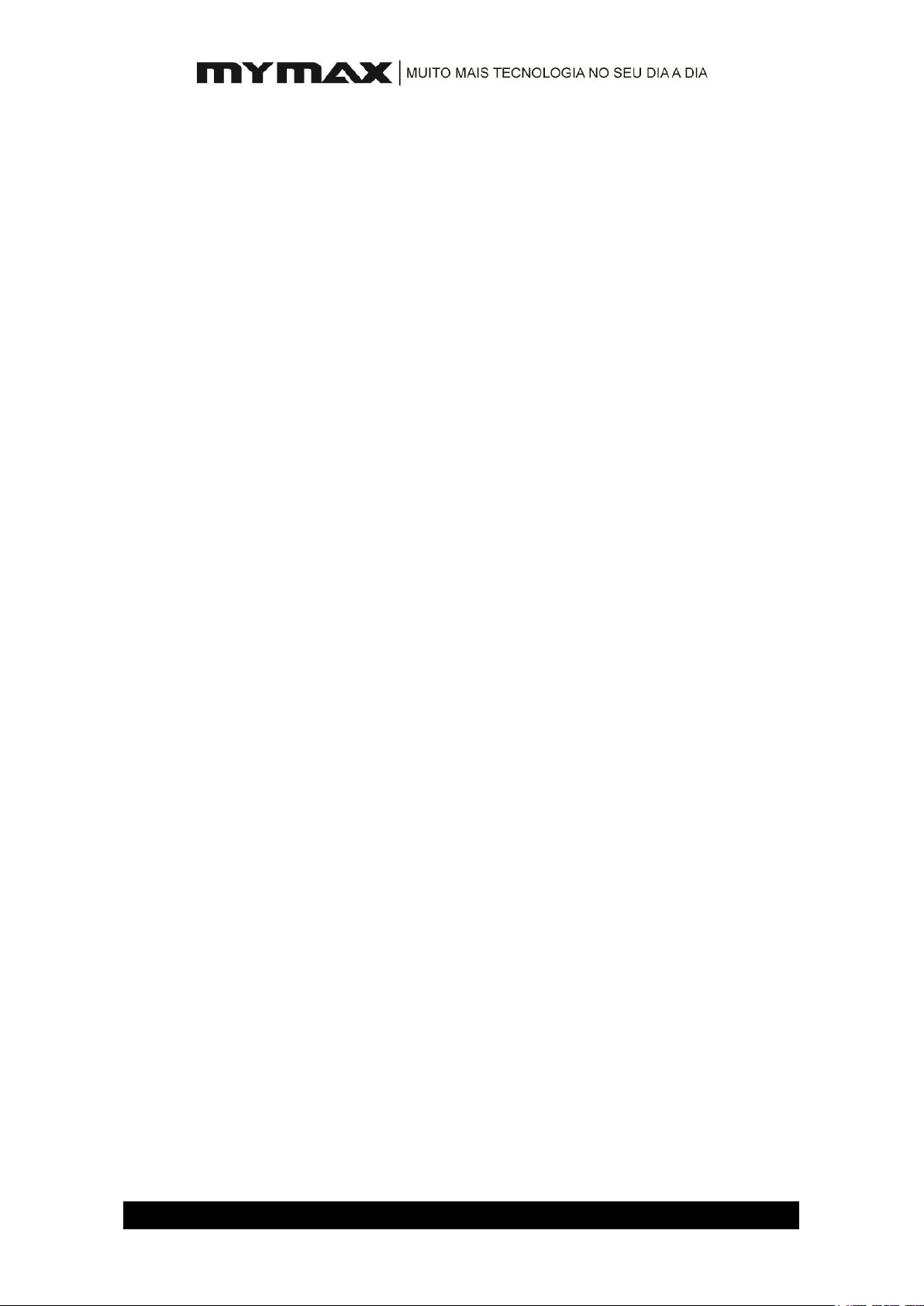
www.mymax.ind.br
3
4.6.1 DMZ……………………………………………………………………....…….28
4.6.2 Servidor Virtual ………...…………………………………..………....…..…..29
4.6.3 Controle Remoto…………..……………………………….………….…..…..31
4.6.4 DDNS…………………….…………………………………..……..…….…....31
4.6.5 Configuração NTP ……..…………………………………….……………….32
4.7 Gerenciamento…………………..……………………………………………....33
4.7.1 Modo de Operação……………………………………………………………33
4.7.2 Restauração aos Padrões de Fábrica..…………………….…………….....33
4.7.3 Atualização……………………..………………………………………….…..34
4.7.4 Salvar/Recarregar…………….……………………………………………….35
4.7.5 Comandos.………………………………………………………………….….36
4.7.6 Senha………….....……………………………………………………….…....36
4.7.7 Reinicialização...……………………………………………………………....37
4.7.8 Log do Sistema..……………………………………….……………………...37
4.8 Status………….………………………………………………..………………...38
4.8.1 Status…………………………………………………………………………...38
4.8.2 Estatísticas…………………………………………………………………......38
4.8.3 Verificação de cabos..……….……………………….…………………….....39
Apêndice 1: Noções Básicas sobre a Tecnologia Wireless (Sem fio)
Apêndice 2: Modos Wireless (Sem fio)
Apêndice 3: FAQ (Perguntas Frequentes)
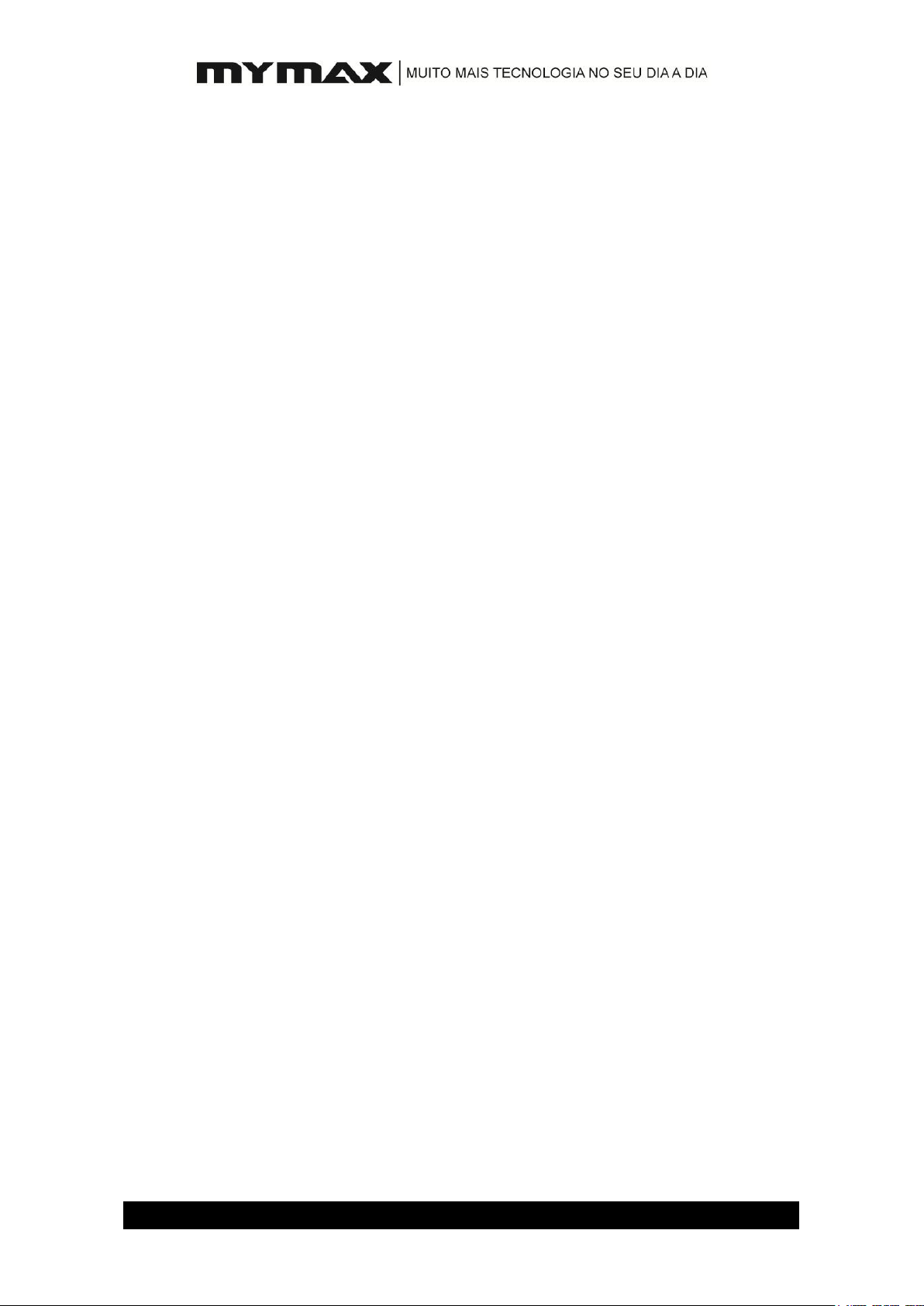
www.mymax.ind.br
4
Introdução
1.1 Conteúdo da Embalagem
Obrigado por adquirir o Roteador Wireless MYMAX 150Mbps 802.11n
(MWR/WR923-BK).
Favor verificar todo o conteúdo desta embalagem.
A embalagem do produto deve conter:
1 x Roteador Wilreless MYMAX 150Mbps 802.11n (MWR/WR923-BK)
1 x Fonte de alimentação
1 x Manual do Usuário
1.2 Descrição
Roteador Wireless MYMAX 150Mbps 802.11n compatível com os padrões
IEEE 802.11n/g/b, suporte a taxa de transferências de até 150Mbps na banda
2.4GHz. Ideal para múltiplos usuários que compartilham a mesma conexão em
banda larga, desejam segurança e alta velocidade para compartilharem
arquivos, jogar em rede e navegar na Internet.
A segurança da sua rede está garantida com o Roteador Wireless MYMAX que
suporta a criptografia de dados wireless (sem fio) com WEP, WPA e WPA2 de
64/128 bits. Além disso, possui o sistema Firewall de Network Address
Translation (Tradução de Endereço de Rede – NAT) que mantém asseguradas
as suas comunicações e sua rede contra hackers e invasores.
Com design compacto o roteador Wireless MYMAX 150Mbps 802.11n permite
acomodação em qualquer ambiente, sua tecnologia Fast Ethernet Switch
10/100Mbps de 2 portas é indicado para usuários domésticos, autônomos ou
pequenas empresas. Desenvolvido para oferecer melhor custo x beneficio,
proporciona acesso à Internet pelo custo de um único endereço IP público (IP
compartilhado), e permiti que os usuários conectem o cabo de rede ao
dispositivo sem necessidade de aquisição de comutador adicional.
Roteador Wireless MYMAX 150Mbps 802.11n também pode ser utilizado como
Access Point (Ponto de Acesso), ou seja, o usuário monta a sua própria rede
Wireless (sem fio) através de interfaces de rede sem fio em qualquer lugar
dentro da sua área de transmissão de rádio. É ideal para usuários de pequenas
empresas e autônomos que necessitam de acesso imediato e conveniente à
Internet sem a restrição de cabos de conexão.
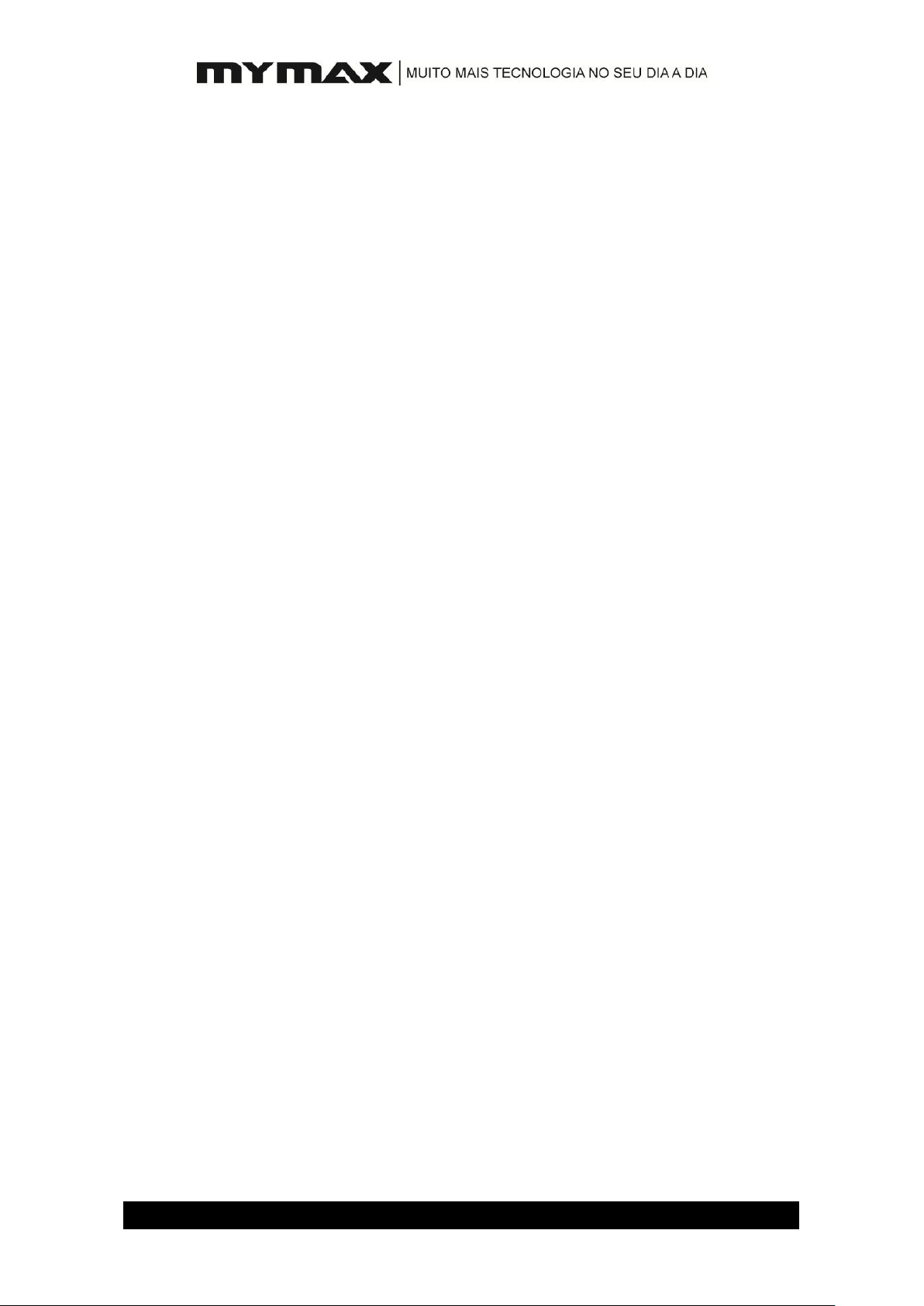
www.mymax.ind.br
5
1.3 Principais Recursos
Principais recursos do comutador (switch):
Compatibilidade com o Projeto 2,4GHz IEEE802.11n v2.0 e com versões
anteriores dos padrões IEEE 802.11b/g;
Suporta compartilhamento de IP de NAT/NAPT;
Protocolos WAN: PPPoE/Estático IP/PPTP/DHCP;
Suporta a tecnologia 1T1R MIMO avançada, que melhora
significativamente a taxa média de transmissão de dados e área de
cobertura;
Alta velocidade da taxa de transferência – até 150Mbps;
Suporta Servidor Virtual e DMZ;
Suporta Wi-Fi Protected Setup (WPS) com botão “restaurar”;
Suporta criptografia WEP 64/128 bits e segurança WPA-PSK e WPA2-PSK;
Suporta a função WMM para atender o requisito de transmissão multimídia;
Suporta o modo WDS;
Suporta Aplicativos Especiais (Port Triggers) (Acionadores de Porta);
Suporta DDNS (DynDNS, TZO) e QoS;
Suporta filtro de MAC/IP e bloqueio de URL;
Suporta Servidor DHCP e firewall Anti-Dos;
Interface de usuário web (configuração remota);
Status do sistema e log de segurança;
Atualização de Firmware.
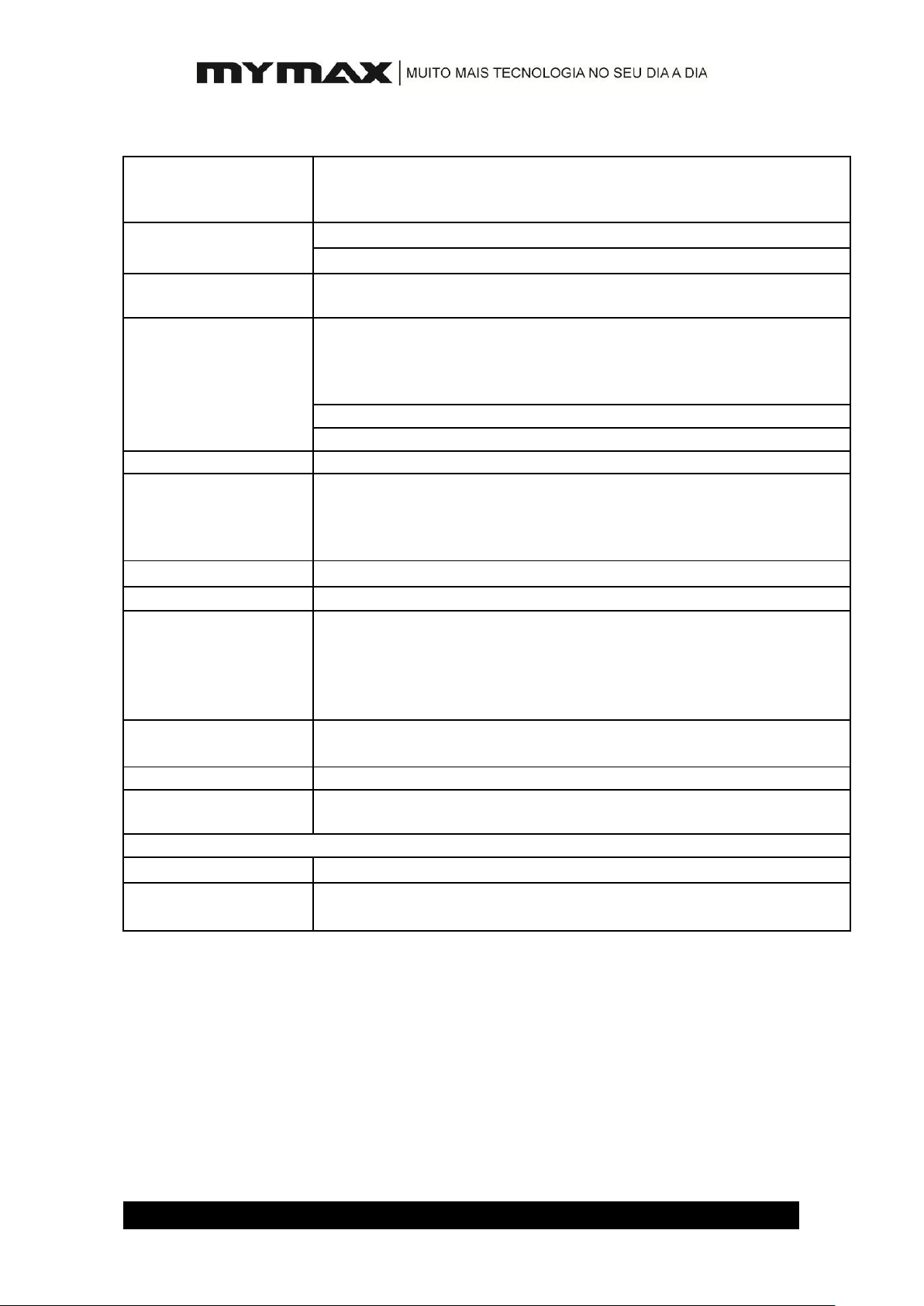
www.mymax.ind.br
6
Padrões
IEEE 802.11n, IEEE 802.11g, IEEE 802.11b, IEEE 802.3,
IEEE 802.3u, CSMA/CA, CSMA/CD, TCP/IP, DHCP, ICMP,
NAT, PPPoE
Tipo de Interface
2 Portas 10/100M RJ45(Auto MDI/MDIX)
1 Porta 10/100M RJ45(Auto MDI/MDIX)
Amplitude da
Frequência
2,4~2,4835GHz
Taxa de
Transferência de
Rádio
11n: 270/243/216/162/108/81/54/27Mbps
135/121,5/108/81/54/40,5/27/13,5Mbps
130/117/104/78/52/39/26/13Mbps;
65/58,5/52/39/26/19,5/13/6,5Mbps
11g: 54/48/36/24/18/12/9/6M
11b: 11/5,5/2/1M
Canais
13
Sensibilidade
@PER
270M: -68dBm@10% PER; 130M: -68dBm@10% PER;
108M: -68dBm@10% PER; 54M: -68dBm@10% PER
11M: -85dBm@8% PER; 6M: -88dBm@10% PER
1M: -90dBm@8% PER
Potência RF
18dBm(Máx)
Tipo de Antena
Antenas 3DBI
Tipo de
Cabeamento
10BASE-T: Cabo UTP categorias 3, 4 ou 5 (máximo
100m) EIA/TIA-568 100Ω STP (máximo
100m)
100BASE-TX: Cabo UTP categorias 5 ou 5e (máximo 100m)
LEDs
Funcionamento, M1, WAN, WLAN, 1 e 2
Dimensões
135 mm x 90 mm x 25 mm
Fonte de
Alimentação
DC 12 - 500mA
Condições de Operação
Temp. Operacional
0℃~40℃ - (32℉~104℉)
Umidade
Operacional
10% - 95% UR, Sem condensação
1.4 Especificações
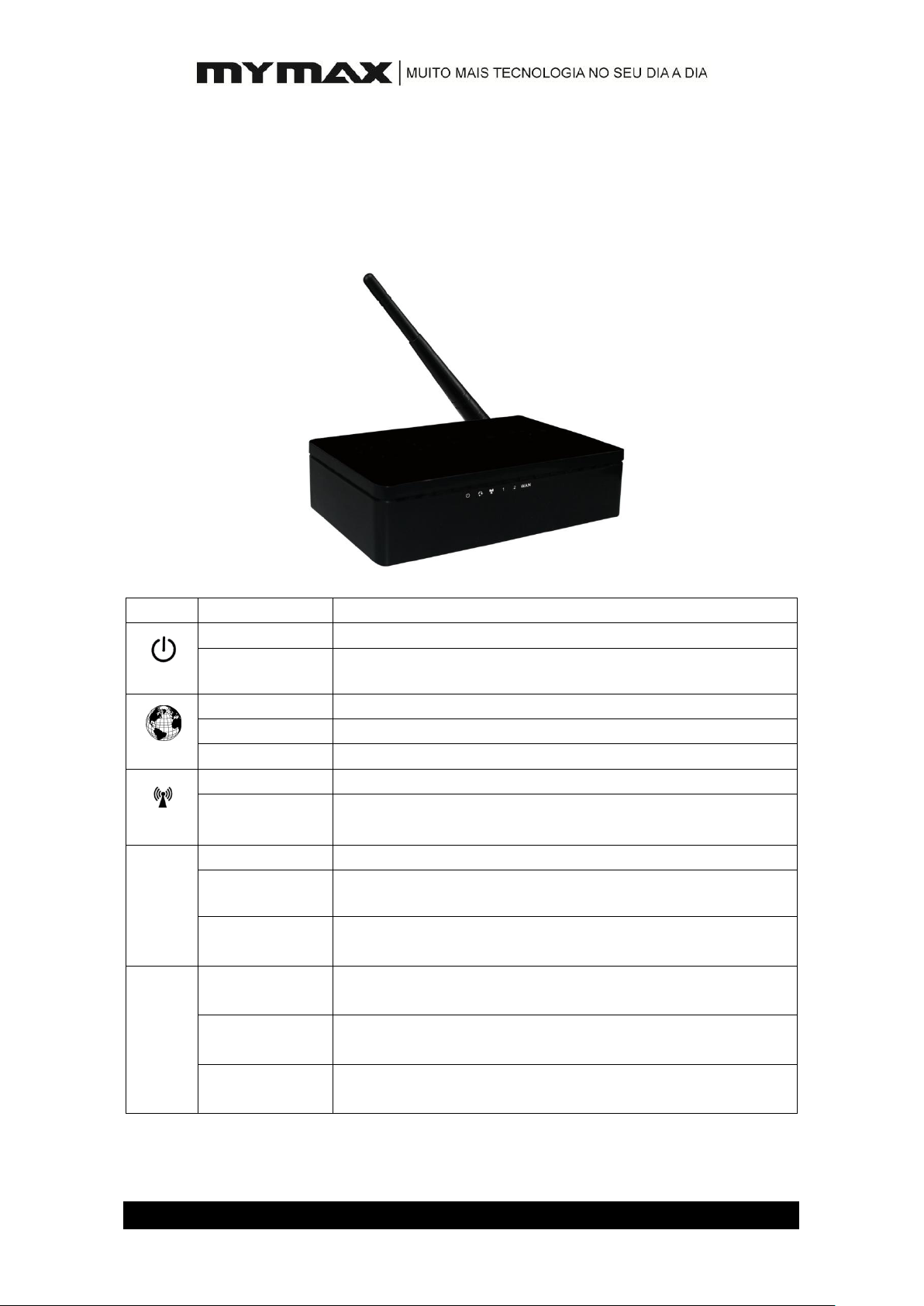
www.mymax.ind.br
7
Nome
Ação
Descrição
Power
Apagado
Aparelho Desligado
Aceso
Aparelho Ligado
SYS
Aceso
O roteador está inicializando
Piscando
O roteador está funcionando corretamente
Apagado
O roteador possui um erro de hardware
WLAN
Aceso
Há conexão
Apagado
Não há conexão
Portas
1 e 2
Apagado
Não há nenhum dispositivo conectado na respectiva
Aceso
Há um dispositivo conectado na respectiva porta, mas
sem atividade
Piscando
Há um dispositivo em atividade conectado na
respectiva porta
WAN
Apagado
Não há conexão de rede WAN na respectiva porta
Aceso
Há um dispositivo conectado na respectiva porta, mas
sem atividade
Piscando
Há um dispositivo em atividade conectado na
respectiva porta
Instalação Hardware
2.1 Painel Dianteiro
O painel dianteiro do
Roteador Wireless MYMAX 150Mbps 802.11n
contém
diversos indicadores LED projetados para indicar as conexões. Da esquerda
para a direita, a tabela descreve os LEDs no painel dianteiro do roteador.
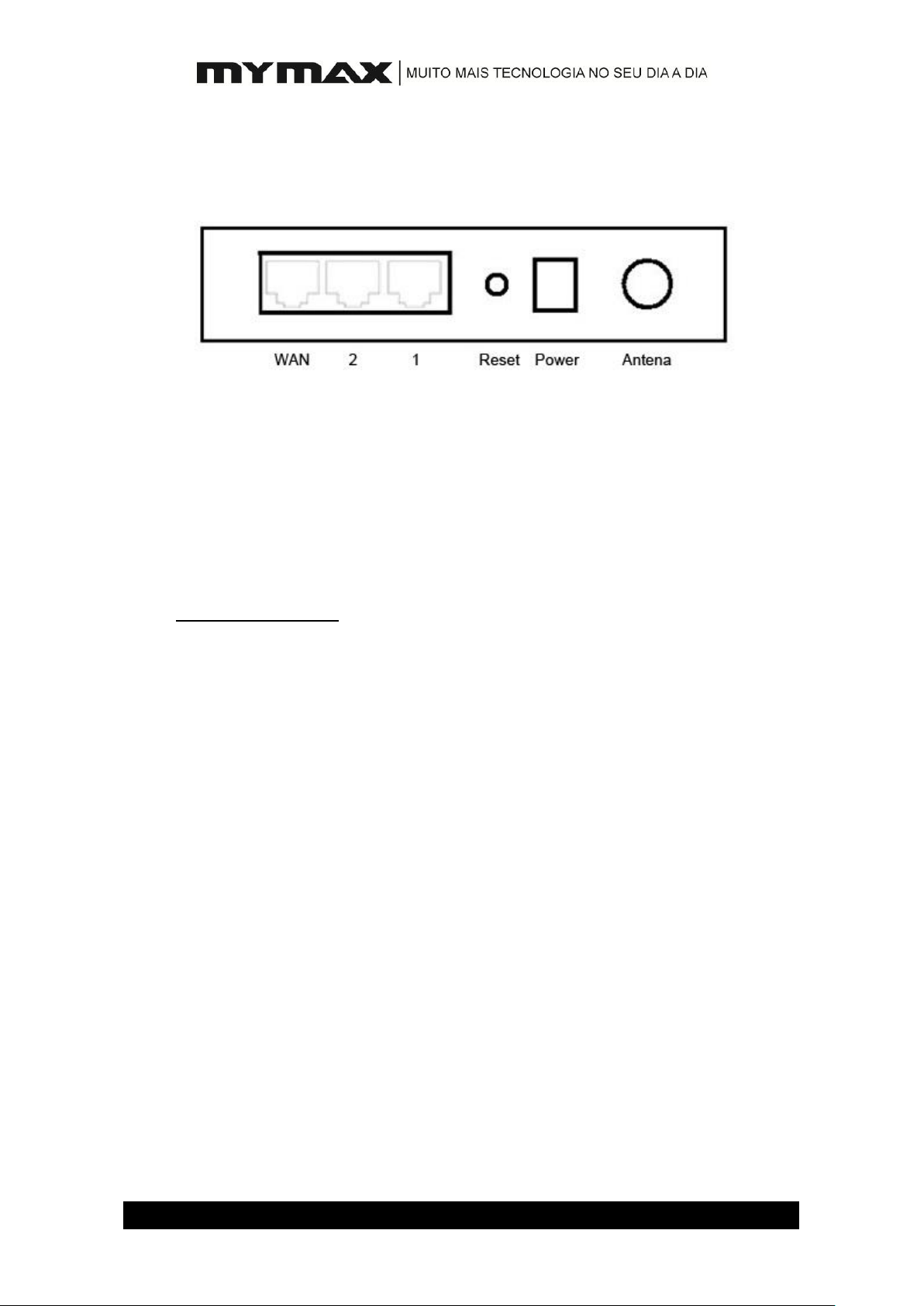
www.mymax.ind.br
8
2.2 Painel Traseiro
O painel traseiro contém os seguintes recursos (da esquerda para a direita):
Painel Traseiro 1
WAN:
Porta RJ45 WAN para conectar o roteador a um Cable modem, modem
DSL ou Ethernet
LAN 1 e 2:
Portas RJ45 10/100Mbps para conectar o roteador aos PCs ou
comutadores (switches) locais.
Reset:
Power:
Antena:
Botão de Restauração ao Padrão de Fábrica (botão Reset)
Conector de alimentação DC: Para a fonte de alimentação
Sem Fio
Padrões de fábrica:
1.
Ligue o roteador.
2.
Pressione e segure o botão Reset até o LED de sistema (SYS) acender
(aproximadamente 5 segundos).
3.
Solte o botão Reset e espere o roteador reinicializar.
2.3 Requisitos do Sistema
Serviço de Acesso à Internet de Banda Larga (DSL/Cabo/Ethernet);
Um modem DSL ou Cable modem com conector RJ45 (não necessário
se você conectar o roteador à Ethernet);
Adaptador de rede Ethernet e um cabo de rede Ethernet com
conectores RJ45 em todos os PC da rede LAN;
Protocolo TCP/IP, que deverá estar instalado em todos os PCs;
Navegador de Internet, tal como Microsoft Internet Explorer 5.0 ou
superior, Netscape Navigator 6.0 ou superior.
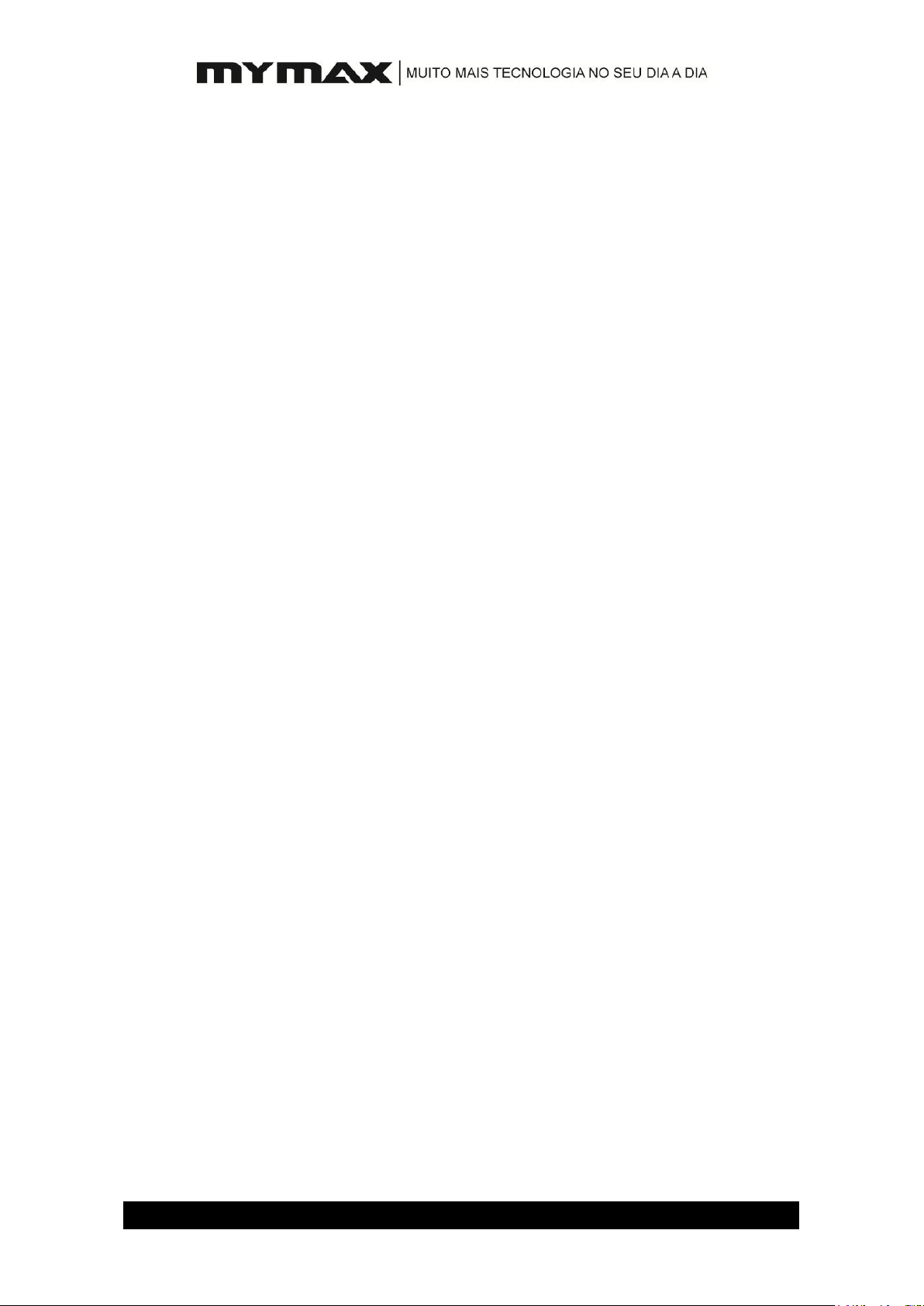
www.mymax.ind.br
9
Instalação e Uso do Roteador Wireless MYMAX 150Mbps 802.11n
Esta seção fornece um guia passo-a-passo para instalação e configuração do
Roteador Wireless MYMAX 150Mbps 802.11n. É altamente recomendável a
leitura integral desta seção antes da instalação.
3.1 Configuração de Rede
Conecte o modem ADSL ou Cable modem à porta de rede Ethernet
WAN no Painel Traseiro do Roteador Wireless MYMAX 150Mbps
802.11n utilizando o cabo UTP.
Conecte a linha telefônica da tomada na parede à porta de entrada de
linha do modem ADSL ou o cabo coaxial à porta de entrada de linha do
Cable modem.
Ligue a fonte de alimentação ao modem e em seguida ligue o aparelho.
Instale a Placa de Rede Ethernet no computador de acordo com as
instruções contidas no Manual de usuário que acompanha a placa.
Conecte o computador ao Roteador Wireless MYMAX 150Mbps 802.11n
ligando o cabo de rede de par-trançado padrão na placa de rede do
computador e a outra ponta em uma das portas de Rede Ethernet
10/100Mbps no painel traseiro do Roteador Wireless MYMAX 150Mbps
802.11n.
Ligue a fonte de alimentação ao Roteador e a outra ponta na tomada na
parede.
3.2 Configuração do Computador
Para se comunicar com este Roteador Wireless MYMAX 150Mbps 802.11n,
você terá que configurar os endereços IP do seu computador para tornarem-se
compatíveis com o dispositivo. O roteador suporta o servidor DHCP, cujo
padrão é “habilitado”.
Os usuários que configurarem seu endereço IP como “Obtain an IP address
automatically” (“Obter endereço IP automaticamente”) poderão ignorar a
instrução de configuração de IP abaixo:
Observação
1. A configuração de rede padrão do dispositivo é:
IP address (Endereço IP): 192.168.1.1
Subnet Mask (Máscara de Sub-rede): 255.255.255.0
DHCP Server (Servidor DHCP): habilitado
2. Na guia de configuração TCP/IP a seguir, o endereço IP “192.168.1.2”
será considerado seu endereço IP caso você deseje especificar
endereços IP manualmente. NÃO SELECIONE “192.168.1.1” como
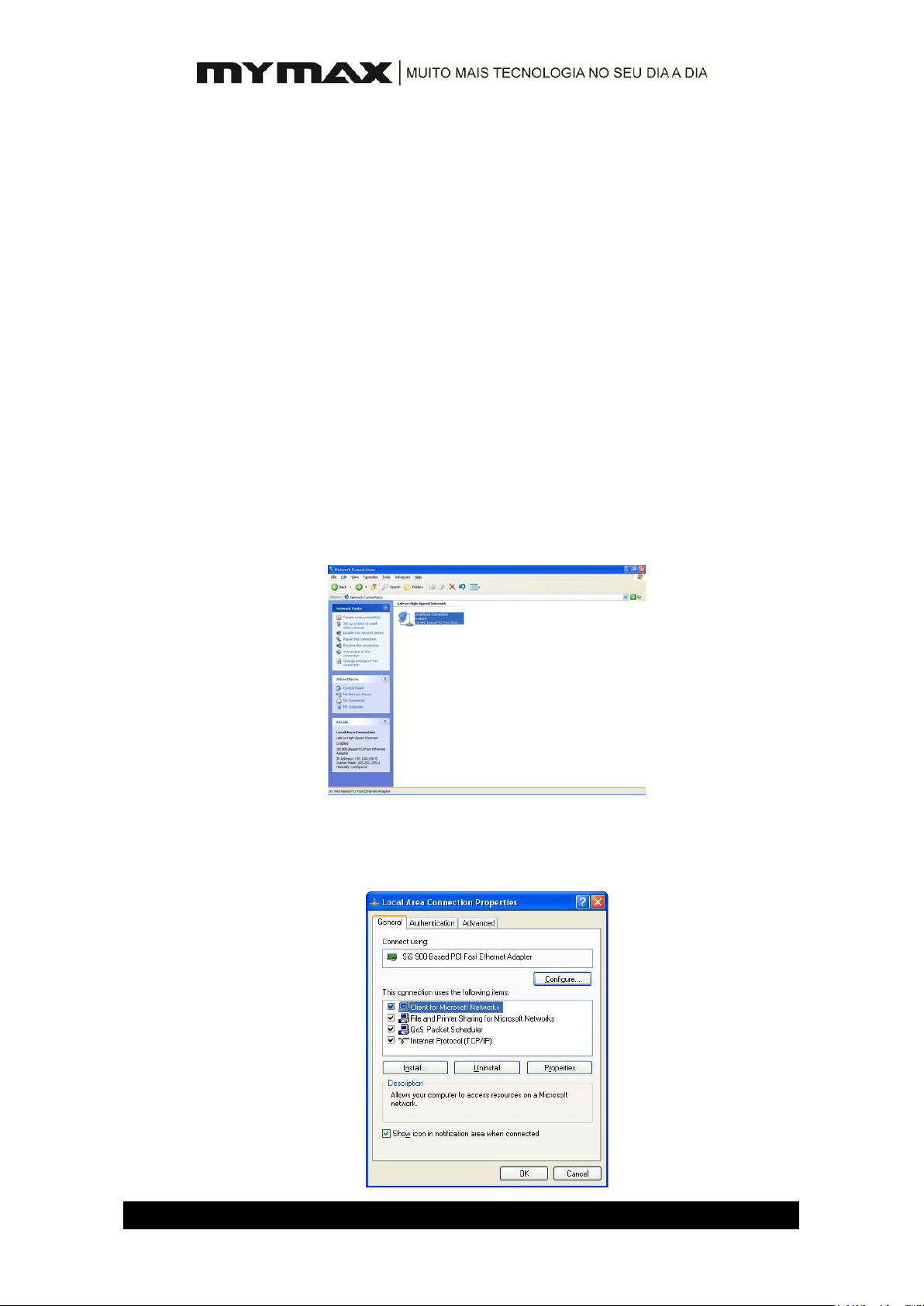
www.mymax.ind.br
10
endereço IP, uma vez que o endereço 192.168.1.1 foi definido como
o IP padrão deste dispositivo.
3. A guia de configuração TCP/IP a seguir utiliza o Windows XP como
sistema operacional padrão.
3.3 Configuração de Endereços IP
1. Se estiver no Modo de Visualização Clássico do Menu Iniciar, clique em
Start > Settings > Control Panel > Network Connections (Iniciar >
Configurações > Painel de Controle > Conexões de Rede). Se
estiver na visualização do Menu Iniciar, clique em Start > Control
Panel > Network Connections (Iniciar > Painel de Controle >
Conexões de Rede).
2. Dê um clique duplo em Local Area Connection (Conexão de Área
Local).
3. Selecione Internet Protocol (Protocolo de Rede) (TCP/IP) e clique
em Properties (Propriedades).
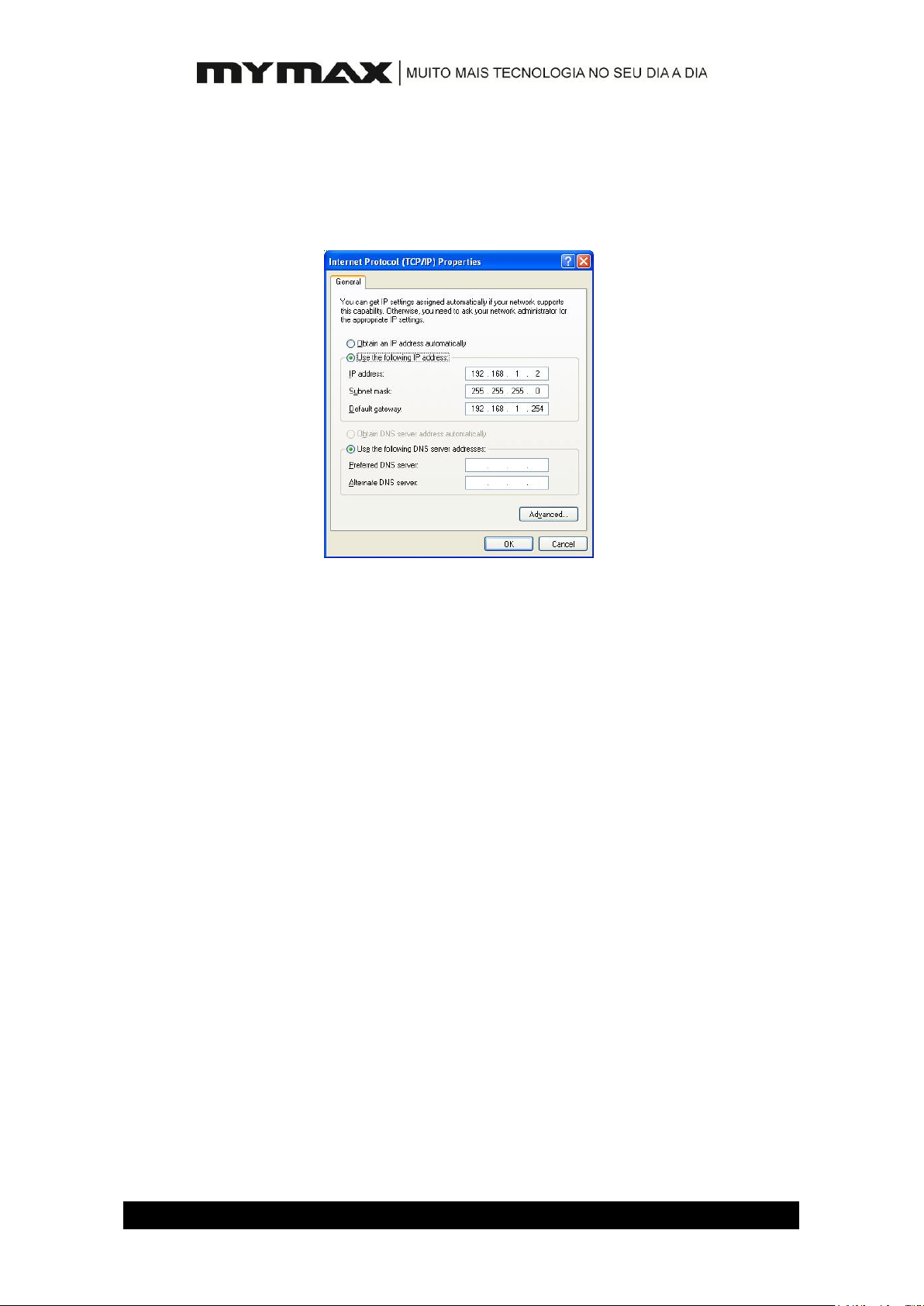
www.mymax.ind.br
11
4. Você pode selecionar “Obtain an IP address automatically” (“Obter
endereço IP automaticamente”) (recomendável) para obter endereços
IP automaticamente ou selecionar “Use the following IP address” (“Usar
o seguinte endereço IP”) para especificar os endereços IP
manualmente. Clique no botão OK após concluir sua configuração.
Gerenciamento
4.1 Configuração do Roteador Wireless MYMAX 150Mbps 802.11n
Este produto oferece o sistema de configuração baseado na web, ou seja,
configuração via Netscape Communicator ou Internet Explorer. Vejamos
um exemplo com o Microsoft Internet Explorer.
1.
Abra o navegador, selecione Tools (Ferramentas), em Internet
Options (Opções de Internet), clique em “connect” (“conectar”),
selecione “dial-up network server” (“servidor de rede dial-up
(discada)”), marque “inspect setting automatically” (“verificar
configuração automaticamente”), configure “script automatically”
(“script automático”) e use deixe desmarcado “use agency server on
LAN setting” (“usar servidor da agência na configuração LAN”).
2.
Digite http://192.168.1.1 no campo Address (Endereço) e pressione
Enter. Digite o user name (nome de usuário) e a password (senha)
(se desejar usá-lo primeiro, você poderá digitar a configuração
padrão de fábrica. O nome de usuário padrão é “admin” e a senha é
“admin”). A seguir clique no botão
OK
.
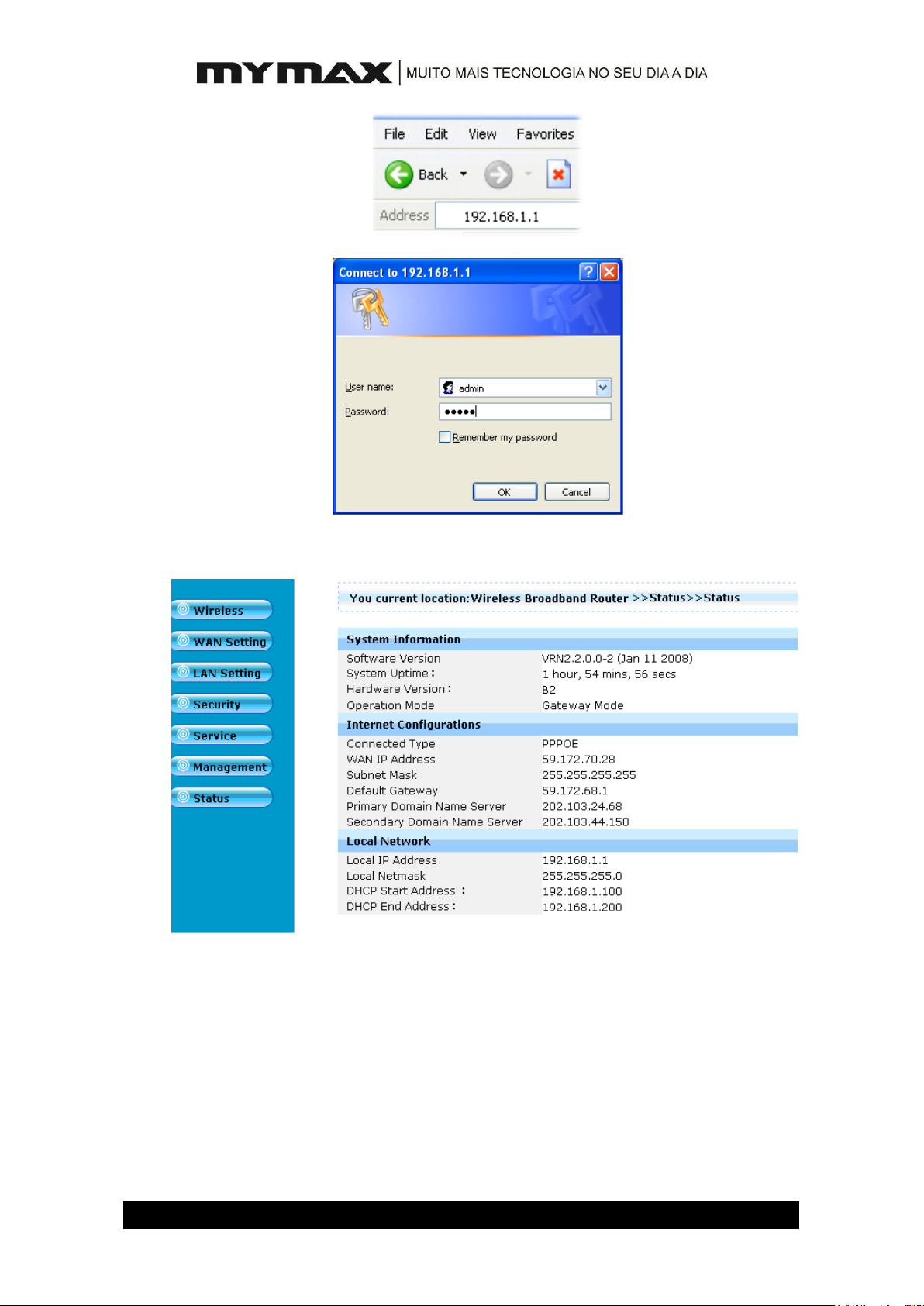
www.mymax.ind.br
12
Após o acesso (login) com sucesso, será exibida a configuração via web.
4.2 Configurações Sem Fio (Wireless)
4.2.1 Configurações Básicas (Basic)
Você pode configurar a função Sem Fio e monitorar os Clientes Sem Fio
associados ao seu AP (Ponto de Acesso).
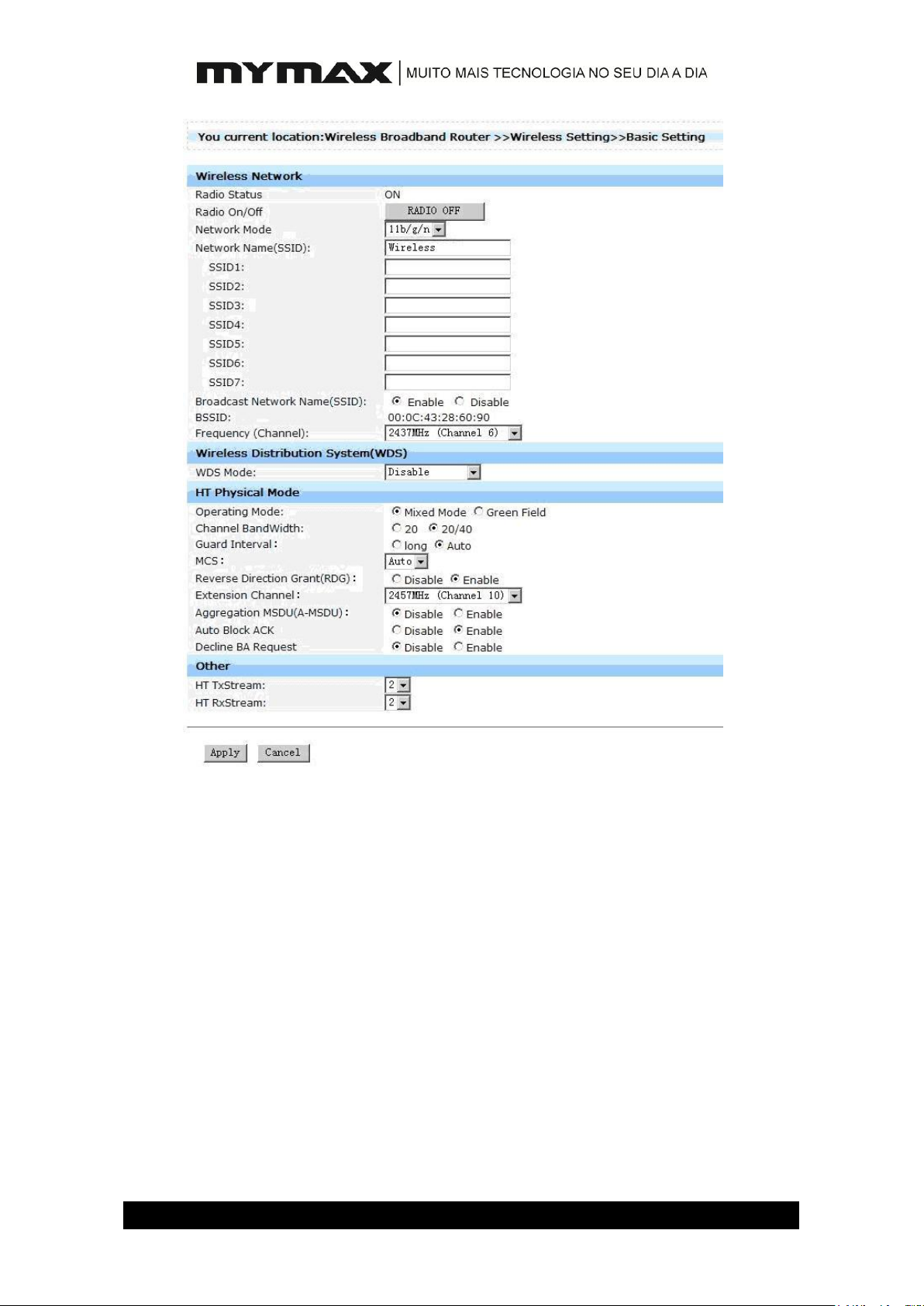
www.mymax.ind.br
13
1. Radio Status (Status do Rádio): Status da função Sem Fio.
2. Radio On/Off (Rádio Ligado/Desligado): Clique no botão para
habilitar a função sem fio. Se desejar utilizar a função sem fio, clique
no botão „Radio On‟, caso contrário clique no botão „Radio off‟.
3. Network mode (Modo de rede): Selecione uma das seguintes opções:
11g – Selecione esta opção se todos os seus clientes sem fio forem
802.11g.
11b/g – Selecione esta opção se você tiver clientes sem fio 802.11b e
802.11g.
11b – Selecione esta opção se todos os seus clientes sem fio forem
802.11b.
1b/g/n – Selecione esta opção caso seus clientes sem fio formem um
misto de 802.11n, 11g e 11b.
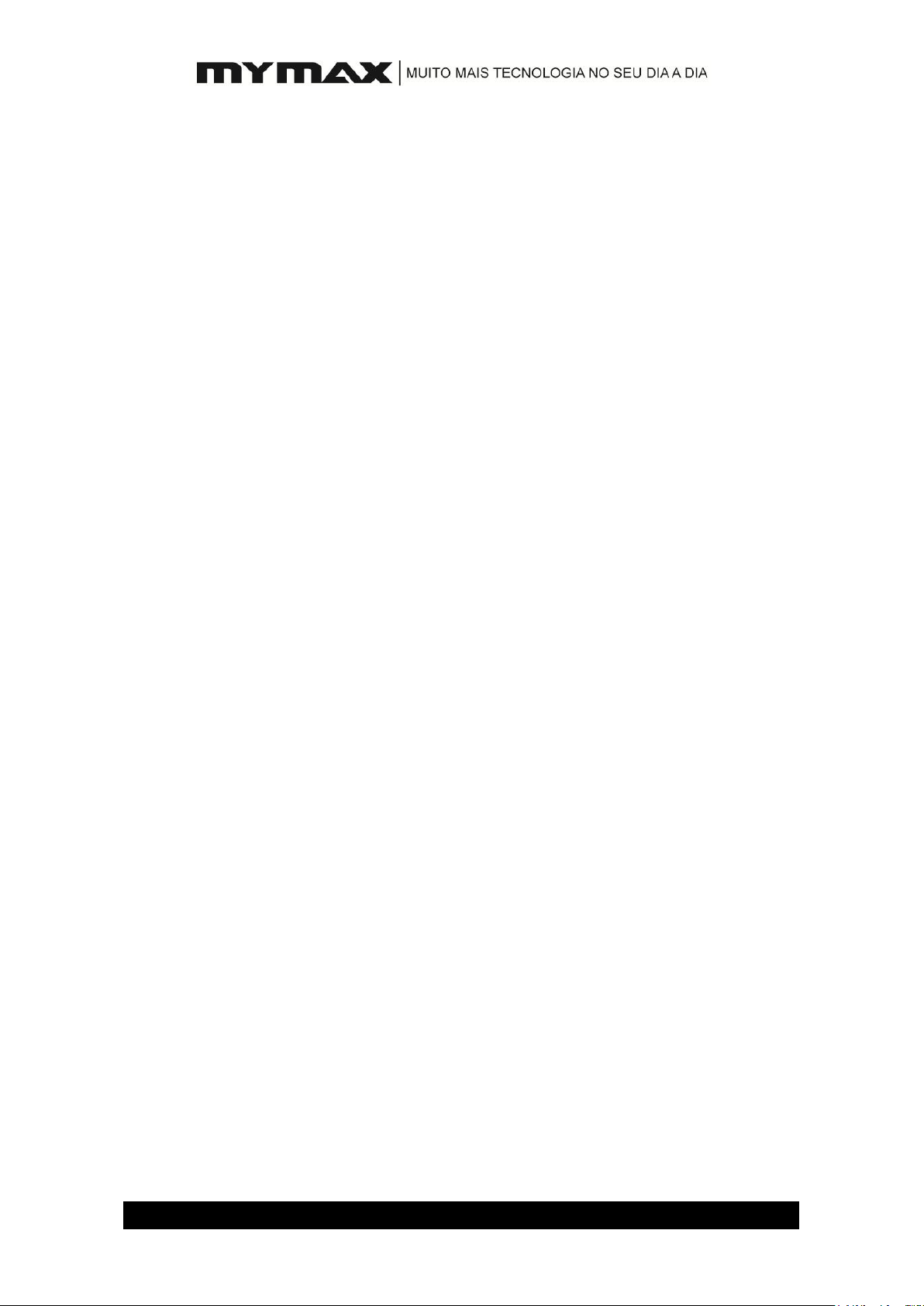
www.mymax.ind.br
14
4. Network Name (Nome de Rede) (SSID): Service Set Identifier
(Identificação na Rede) (SSID) é o nome da sua rede sem fio. Você
pode utilizar mais de um SSID, até o máximo de oito. Crie um nome
com até 32 caracteres. O SSID diferencia letras maiúsculas de
minúsculas.
5. Broadcast Network Name (Nome da Rede de Transmissão) (SSID):
Enable (Ativar) é a configuração padrão. Selecione Enable (Ativar)
para transmitir o SSID por toda a rede. Todos os dispositivos da rede
deverão compartilhar o mesmo SSID (Service Set Identifier) (Nome de
Rede) para poder criarem conexão. Selecione Disable (Desativar) se
não desejar transmitir o SSID pela rede.
6. BSSID: Valor do BSSID.
7. Frequency (Channel) (Frequência (Canal)): Indica a configuração do
canal do Roteador Sem Fio. Por padrão, o canal é definido como 1. O
Canal pode ser alterado para ajustar-se à configuração de canal de
uma rede sem fio já existente ou para personalizar a rede sem fio. Ao
ativar Auto Channel Scan (Varredura Automática de Canal), este
Extension Channel (Canal de Extensão) ficará cinza.
8. WDS Mode (Modo WDS): WDS é geralmente utilizado em locais que
requerem múltiplos APs, onde o cabeamento seja impossível ou muito
caro e também para fornecer caminhos alternativos entre os APs. O
número de portas disponíveis em um AP disponível para o WDS
depende do modelo do AP.
Disable (Desativar) – selecione se houver somente uma LAN e a faixa
da cobertura sem fio for suficiente.
Lazy Mode (Modo Lento) – selecione se não souber o Endereço
MAC do AP em outros APs, mas você deverá selecionar Phy Mode
(Modo Físico) e Encryp Type (Tipo de Criptografia) que são iguais
aos dos outros APs.
Bridge Mode (Modo Ponte) – selecione se houver duas LANs
diferentes na rede e você desejar conectá-las. Obviamente, você terá
que selecionar Phy Mode (Modo Físico) e Encryp Type (Tipo de
Criptografia) no mesmo modo que o Lazy Mode (Modo Lento), além
de também precisar do Endereço MAC do AP para poder informá-lo e
usá-lo.
Repeater Mode (Modo Repetidor) – Selecione se desejar ampliar a
faixa da LAN. Obviamente, você terá que selecionar Phy Mode (Modo
Físico) e Encryp Type (Tipo de Criptografia) no mesmo modo que o
Lazy Mode (Modo Lento), além de também precisar do Endereço
MAC do AP para poder informá-lo e usá-lo.
